Bu makalede, Linux'ta Wireshark kullanarak kablosuz çerçeveleri nasıl yakalayacağınızı öğreneceksiniz (Örnek: Ubuntu. Bu makaleyi takip etmek için öncelikle Wireshark Basic makalesinde WireShark'ın temellerini öğrenmelisiniz, daha sonra buraya geri dönebilirsiniz.
Bunu başarmak için izlenmesi gereken bazı adımlar var.
Kurulum Kontrolü
Wireshark kullanarak Wi-Fi paketlerini yakalama gereksinimleri aşağıdadır.
Wi-Fi Arayüzü
Bu gereksinimi karşılayıp karşılamadığınızı kontrol etmek için Alt+Ctrl+T kısayolunu kullanarak terminali açın ve "iwconfig.” Bu çıktı, çalıştırılabilir bir Wi-Fi arayüzü olup olmadığını göstermelidir. Aşağıdaki ekran görüntüsü bu komutun çıktısını göstermektedir:

Bu örnekte “wlp2s0” Wi-Fi kartının arayüz adıdır.
- "IEEE802.11” Wi-Fi arayüzünün göstergesidir.
- Varsayılan olarak, mod “Yönetilen,” bu, bir istemci veya istasyon modu olduğu anlamına gelir.
Monitör Modu Desteği
Kablosuz paketleri koklayabilmek için Wi-Fi kartının monitör modunu desteklemesi gerekir. Bu bir zorunluluktur veya Wireshark kullanarak kablosuz paketleri koklayamazsınız. Terminali açın ve “ komutunu çalıştırıniw phy0 bilgisi” veya “iw listesi.” Burada çok büyük bir bilgi listesi var, ancak sadece “” bölümünü kontrol etmemiz gerekiyormonitör.” Cihaz monitör modunu desteklemiyorsa, Wireshark kullanarak kablosuz paketi koklamak mümkün olmayacaktır.
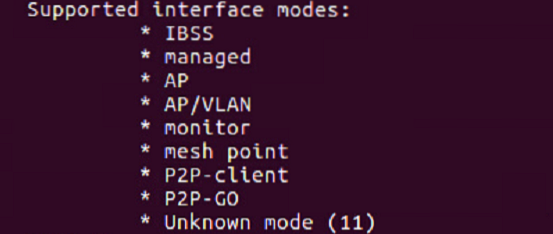
Wireshark Yazılımını Kontrol Edin
Terminali açın ve “ komutunu çalıştırınwireshark -sürüm.” Wireshark kurulu ise, aşağıdaki ekran görüntüsünde olduğu gibi birçok detay içeren bir sürüm adı olmalıdır:
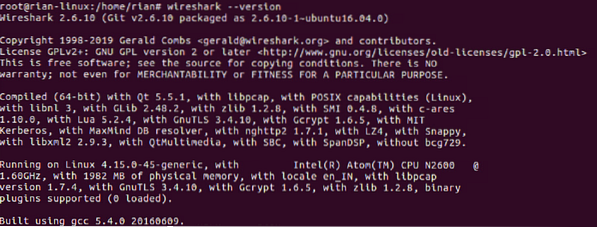
Kurulu değilse, komutları kullanın “apt-get güncellemesi" ve "apt-get install wiresharkSisteminize Wireshark yüklemek için.
İzleme Modunu Yapılandırma
Önceki bölümlerde Wi-Fi arayüzü varsayılan modunun “yönetilen” olduğunu gördünüz.” Kablosuz paketi yakalamak için “yönetilen” modu “izleme” moduna çevirmemiz gerekiyor. Kullanabileceğiniz farklı komutlar var ama önce basit bir yöntem kullanmak için “iwconfig” monitör modu oluşturmak için komut.
Wi-Fi arayüzünün adının “olduğunu varsayalımwlp2s0,” ekran görüntüsünde gösterildiği gibi.
1. Adım: Süper Kullanıcı Moduna Girin
İlk olarak, süper kullanıcı moduna girin; aksi takdirde, bunu yapmak için izin alacağız.
Komut: “su”
2. Adım: İzleme Modu Oluşturun
Komut: “iwconfig wlps20 modu monitör”
Çıktı: Arayüz açık ve aktifse, "Cihaz veya kaynak meşgul" hatası alırsınız.
Bu nedenle, aşağıdaki komutu kullanarak arayüzü aşağı yapın.
Komut: “ifconfig wlsp2s0 aşağı”
Ardından, ilk komutu tekrar yürütün.
Son olarak, arayüzün “monitör modunda olup olmadığını” kontrol ediniwocnfig” komutu.
Yukarıdaki tüm adımları açıklayan ekran görüntüsü:
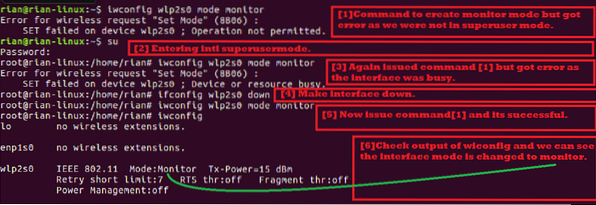
3. Adım: Wi-Fi Sniffing Kanalını Yapılandırın
Kablosuz protokolde iki radyo frekansı bandı vardır:
- 5GHz [Frekans aralığı 5180MHz - 5825MHz]
- 2.4GHz [Frekans aralığı 2412MHz - 2484MHz]
WLAN kanalları listesi için Wiki bağlantısı: https://en.wikipedia.org/wiki/List_of_WLAN_channels
Kablosuz kartınız 1 ve 2'yi destekliyorsa, bu, Wi-Fi kartının bant genişliği yapılandırılmış her iki kanalı da koklayabildiği anlamına gelir. Bakalım kartımız neyi destekliyor.
" komutunu kullanarakiw listesi,” bu yeteneği kontrol edebiliriz. Komut çıktısı ekran görüntüsünde aşağıdaki bölümü arıyoruz:
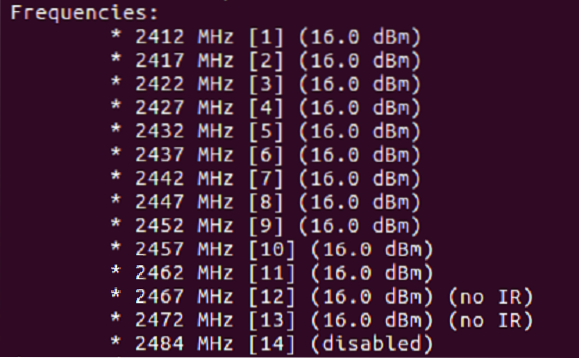
Yukarıdaki listede de görebileceğiniz gibi, bu Wi-Fi yongası yalnızca 2.4Ghz [Frekans aralığını kontrol edin].
Her frekans kanal numarası olarak bilinir. Örneğin, 2412MHz kanal 1 olarak kabul edilir [[] 'de gösterilmiştir].
Şimdi, monitör modu arayüzümüz için bir kanal yapılandırmamız gerekiyor. Kanal 11'i ayarlamaya çalışalım [frekans 2462MHz].
Komut: “iwconfig wlp2s0 kanal 11”
Yukarıdaki komut bir hata verirse, bu, arayüzü [“ifconfig wlp2s0 yukarı”] ve ardından “iwconfig wlp2s0 kanal 11” komutu. Son olarak, "iwconfig” komutu, kanalın doğru şekilde kurulduğundan emin olmak için.
Aşağıdaki ekran görüntüsü yukarıda verilen adımları açıklamaktadır:
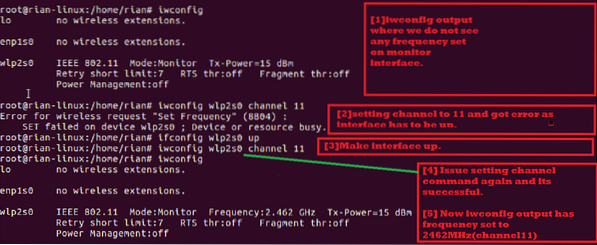
Adım 4: Wireshark'ı Başlatın ve Yakalamaya Başlayın
Artık kablosuz paketleri yakalamaya hazırız. Aşağıdaki komutu kullanarak Wireshark'ı arka planda başlatabilirsiniz:

Wireshark'ın başlangıç penceresinde aşağıdaki ekranı görmelisiniz. Burada, arayüzlerin bir listesini görebilirsiniz.
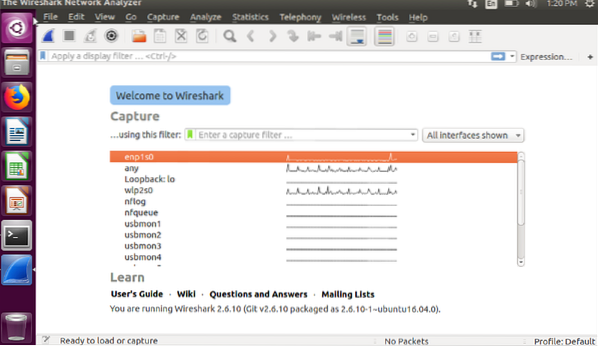
Ardından, monitör modu arayüzünüzü seçin, "wlp2s0.” Bu arayüzü seçin ve üzerine çift tıklayın.
Şu anda canlı yakalamanın devam ettiğini görebilirsiniz.
Aşağıdakiler, kablosuz paketler hakkında bazı ipuçları içerir:
Genellikle 802'yi gösteren protokol bölümünü görmelisiniz.11, kablosuz IEEE standardıdır.
Ayrıca herhangi bir çerçevenin bilgi bölümünün altında “İşaret”, “Sonda İsteği” ve “Sonda Yanıtı” çerçevelerini de görmelisiniz.
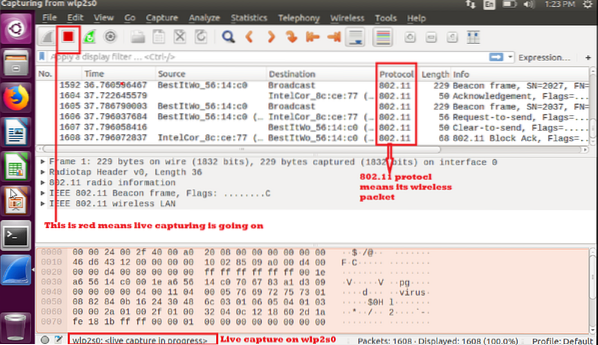
Yakalamayı kaydetmek ve daha sonra kontrol etmek istiyorsanız, "kaydet" veya "farklı kaydet"i seçin ve daha sonra analiz için kaydedin.

Arayüz monitör modunda olduğu sürece kablosuz paketi yakalayabilirsiniz. Sistemi yeniden başlatırsanız, kablosuz arayüzün tekrar “Yönetilen” mod olarak geleceğini unutmayın.
Sonuç
Bu makalede, Linux'ta Wireshark kullanarak kablosuz paketlerin nasıl yakalanacağını öğrendiniz. Herhangi bir ekstra üçüncü taraf yazılımı yüklemeden yerleşik Wi-Fi kartını kullanarak Linux'ta bunu yapmak çok kolaydır. Tüm bu komutları içeren bir kabuk komut dosyası oluşturabilir ve sisteminizin Wi-Fi kartını monitör modu olarak yapılandırmak için bu tek kabuk komut dosyasını çalıştırabilir, tercih edilen kanalı ayarlayabilir ve Wireshark'ı kullanmaya başlayabilirsiniz.
 Phenquestions
Phenquestions


